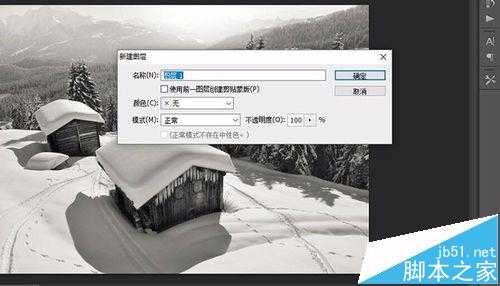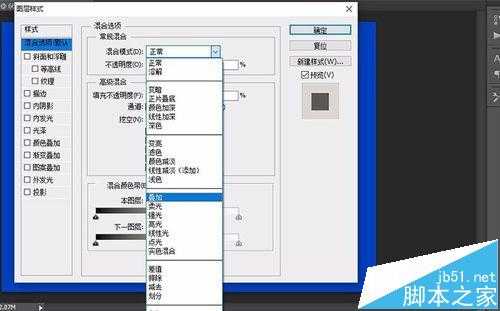插画我们经常在小说、或者家里的墙壁上看到,其写实的风格、简约、大方的颜色深得大众的喜爱,其原材料还是取自我们普通的摄影照片,通过一些电脑软件的修改、重新设计,可以得到非常漂亮的插画,这里给大家分享下经验。
- 软件名称:
- Photoshop CS6(PS CS6中文精简版) 西门探花作品 64位
- 软件大小:
- 166MB
- 更新时间:
- 2012-12-22立即下载
原图与效果图对比
1、打开PS软件,在“文件”选项打开需要改的照片,按下快捷键【Ctrl+J】复制生成新的图层。复制图层的目的是在不破坏原图的情况下对图片进行处理。
2、按下组合键【Ctrl+shift+U】为图像去色。或者可以直接在主面板上部工作界面上,找到“图层”选项,单击打开下拉菜单里找到“调整”,再在里面找到“去色”命令,可以看到图片变为黑白的了。
3、再新建一个空白图层(不是复制一个,是新建),在左下角找到前景色,双击打开设置参数的对话框,把前景色设置为“蓝色”,然后选中新建的空白图层,按下快捷键【ALT+DELETE】,填充蓝色。
4、在主面板找到右下角的图层框那里,在里面选择刚才编辑的图层1,把它设置混合模式为“叠加”,不透明度设置为100%,然后单击“确定”关闭对话框。
5、新建第二个图层,像刚才一样设置前景色为黄色,然后然后选中新建的空白图层,按下快捷键【ALT+DELETE】,填充黄色。然后选中图层,设置混合模式为“正片叠底”,单击确定。
6、在新建第三个图层,自动命名为“图层4”,按下快捷键【CTRL+ALT+SHIFT+E】盖印图层,然后设置混合模式“滤色”,不透明度为60%,单击确定,关闭对话框。
7、找对图层框,复制背景图层(不是刚才编辑的图层),把背景图层副本拉倒最顶端,右键打开“混合模式”对话框,设置混合模式为“叠加”,单击确定,关闭对话框
8、像上几步一样,新建第四个图层,像刚才一样设置前景色为绿色,然后然后选中新建的空白图层,按下快捷键【ALT+DELETE】,填充绿色。然后选中图层,设置混合模式为“滤色”,单击确定。
上一页12 下一页 阅读全文
免责声明:本站资源来自互联网收集,仅供用于学习和交流,请遵循相关法律法规,本站一切资源不代表本站立场,如有侵权、后门、不妥请联系本站删除!
P70系列延期,华为新旗舰将在下月发布
3月20日消息,近期博主@数码闲聊站 透露,原定三月份发布的华为新旗舰P70系列延期发布,预计4月份上市。
而博主@定焦数码 爆料,华为的P70系列在定位上已经超过了Mate60,成为了重要的旗舰系列之一。它肩负着重返影像领域顶尖的使命。那么这次P70会带来哪些令人惊艳的创新呢?
根据目前爆料的消息来看,华为P70系列将推出三个版本,其中P70和P70 Pro采用了三角形的摄像头模组设计,而P70 Art则采用了与上一代P60 Art相似的不规则形状设计。这样的外观是否好看见仁见智,但辨识度绝对拉满。
更新日志
- 小骆驼-《草原狼2(蓝光CD)》[原抓WAV+CUE]
- 群星《欢迎来到我身边 电影原声专辑》[320K/MP3][105.02MB]
- 群星《欢迎来到我身边 电影原声专辑》[FLAC/分轨][480.9MB]
- 雷婷《梦里蓝天HQⅡ》 2023头版限量编号低速原抓[WAV+CUE][463M]
- 群星《2024好听新歌42》AI调整音效【WAV分轨】
- 王思雨-《思念陪着鸿雁飞》WAV
- 王思雨《喜马拉雅HQ》头版限量编号[WAV+CUE]
- 李健《无时无刻》[WAV+CUE][590M]
- 陈奕迅《酝酿》[WAV分轨][502M]
- 卓依婷《化蝶》2CD[WAV+CUE][1.1G]
- 群星《吉他王(黑胶CD)》[WAV+CUE]
- 齐秦《穿乐(穿越)》[WAV+CUE]
- 发烧珍品《数位CD音响测试-动向效果(九)》【WAV+CUE】
- 邝美云《邝美云精装歌集》[DSF][1.6G]
- 吕方《爱一回伤一回》[WAV+CUE][454M]